Windows 10 derlemelerini indirirken 0x80246007 Hatası nasıl düzeltilir?
Yayınlanan: 2018-06-06Microsoft Insider Programına üye olmanın en güzel yanı, yeni özelliklere daha piyasaya çıkmadan erişme özgürlüğüdür. Bu programın şanslı üyeleri artık Windows 10 build 14383'ün keyfini çıkarırken, genel halk bunu yalnızca çevrimiçi incelemelerde ve blog yazılarında görebilir. Ancak, Insider'ların tümü onu başarıyla indirip yükleyemedi. Yeni Windows derlemesini indirmeye çalışırken birçoğu 0x80246007 hata koduyla karşılaştı.
0x80246007 hata kodu nedir?
Windows güncellemesi 0x80246007 hata kodunu nasıl düzelteceğimizi öğrenmeden önce, sorunun ne olduğunu ve neden ortaya çıktığını daha iyi anlamak en iyisidir. Insider üyelerinin çoğu, 0x80246007 hatası oluştuğunda yeni Windows güncellemelerini taradıklarını bildirdi. Öte yandan, aynı sorunun Windows 10'u yüklemeye çalışırken de olduğunu belirten iyi bir kullanıcı yüzdesi de var.
Bu yazı itibariyle Microsoft, soruna neyin neden olduğuna dair henüz resmi bir açıklama yayınlamadı. Ancak, 0x80246007 hatasının aşağıdakilerden herhangi birinin sonucu olması mümkündür:
- Windows Update veritabanı bozulmuş.
- Bir Windows işlemi, Windows Update bileşenini bozuyor.
Neyse ki, bu sorunu düzeltmek için deneyebileceğiniz birkaç yöntem var. 80246007 Windows güncelleme hata kodunu nasıl düzelteceğinizi öğrenmek istiyorsanız, bu blog gönderisini incelediğinizden emin olun.
Yöntem 1: Virüsten koruma programınızı kontrol etme
En son Windows 10 derlemesini indirirken 0x80246007 hatası görünüyorsa, anti-virüsünüzün bununla bir ilgisi olabilir. Bu günlerde anti-virüs programlarının gerekli olduğu doğrudur. Ancak, bazıları Windows 10'dan gelen belirli güncellemelerle tam olarak uyumlu değildir. Sonuç olarak, başka birçok sorun ortaya çıkmaya başlar.
Birçok Insider üyesi, hatanın McAfee'den kaynaklandığını bildirdi. Yaptıkları, bu üçüncü taraf anti-virüs güvenlik duvarını devre dışı bırakmaktı ve sorunu çözebildiler. Farklı bir güvenlik programı kullanıyorsanız, güvenlik duvarını devre dışı bırakmayı deneyebilir ve ardından bunun sorundan kurtulup kurtulmadığını kontrol edebilirsiniz. Bu sorunu çözmezse, virüsten koruma aracınızı tamamen devre dışı bırakmanız önerilir. Hata devam ederse, anti-virüsünüzü kaldırmanız gerekebilir.
0x80246007 hatasını düzelttikten sonra, diğer anti-virüs seçeneklerini düşünmek isteyebilirsiniz. Birkaç iyi seçeneğiniz var, ancak Auslogics Anti-Malware'i şiddetle tavsiye ediyoruz. Bu güvenilir araçla ilgili en güzel şey, varlığından asla şüphelenmeyeceğiniz kötü amaçlı öğeleri algılamasıdır. Bunun dışında, Windows 10 ile uyumlu olacak şekilde tasarlanmıştır ve ana anti-virüsünüzle çakışmaz. Böylece, en son Windows 10 sürümlerinin önizlemesinin keyfini çıkarırken PC'nizin güvenliğini sağlayabilirsiniz.
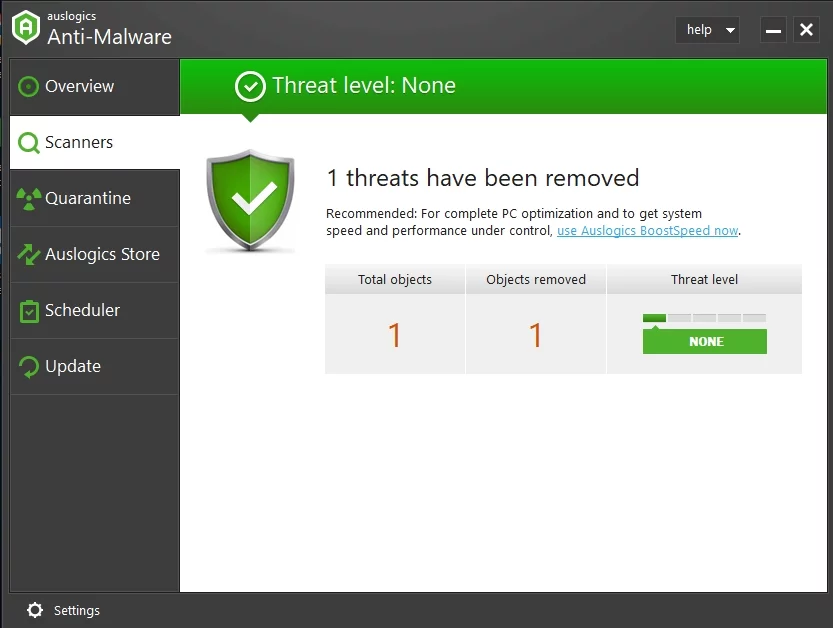
Yöntem 2: BITS hizmetinin otomatik olarak çalışmasına izin verme
- Klavyenizde Windows Tuşu+R tuşlarına basarak Çalıştır iletişim kutusunu açın.
- “services.msc” yazın (tırnak işaretleri olmadan), ardından Enter'a basın.
- Arka Plan Akıllı Aktarım Hizmeti'ni (BITS) arayın, ardından sağ tıklayın.
- Özellikler'i seçin.
- Genel sekmesine gidin ve Başlangıç Türü'nün yanındaki açılır listeden Otomatik (Gecikmeli Başlatma) öğesini seçin.
- Başlat düğmesine tıklayın, ardından değişiklikleri kaydetmek için Uygula'ya tıklayın.
Yöntem 3: Repair.bat dosyası oluşturma
- Not Defteri'ni açın ve aşağıdaki komut gruplarından herhangi birini yapıştırın:
net durdurma wuauserv
cd %systemroot%\Yazılım Dağıtımı
ren İndir Download.old
net başlangıç wuauserv
net durdurma bitleri
net başlangıç bitleri
veya
net durdurma wuauserv
cd %systemroot%\Yazılım Dağıtımı
ren İndir Download.old
net başlangıç wuauserv
net durdurma bitleri
net başlangıç bitleri
net stop cryptsvc
cd %systemroot%\system32
ren catroot2 catroot2old
net start cryptsvc
- Dosya'ya gidin, ardından Farklı Kaydet'e tıklayın.
- Dosya adı olarak “Repair.bat” (tırnak işaretleri olmadan) yazın. Farklı Kaydetme Türü açılır listesine tıklamayı ve Tüm Dosyalar'ı seçmeyi unutmayın. Dosyayı masaüstünüze kaydedin.
- Masaüstünüze gidin ve az önce oluşturduğunuz Repair.bat dosyasına sağ tıklayın.
- Yönetici Olarak Çalıştır'ı seçin.
- Windows 10 derlemesini yüklemeyi deneyin. Başarıyla yükledikten sonra Repair.bat dosyasını silmeyi unutmayın.
Yöntem 4: Windows Defender Güvenlik Duvarı hizmetini denetleme
0x80246007 hatası nedeniyle Windows 10 derlemelerini yüklemede sorun yaşıyorsanız, Windows Defender Güvenlik Duvarı hizmetinizin çalışıp çalışmadığını kontrol etmek isteyebilirsiniz. Windows Update'in bu hizmeti gerektirdiğini belirtmekte fayda var. Bu nedenle, devre dışı bırakılırsa, 0x80246007 hatası ve diğer birçok sorun görünebilir. Aşağıdaki talimatları izleyerek Windows Defender Güvenlik Duvarı hizmetinin çalışıp çalışmadığını kontrol edebilirsiniz:

- Görev çubuğundaki Ara simgesine tıklayın.
- "Hizmetler" yazın (tırnak işaretleri olmadan), ardından Enter'a basın.
- Mevcut hizmetlerin listesini görebileceksiniz. Windows Defender Güvenlik Duvarı'nı arayın.
- Windows Defender Güvenlik Duvarı hizmetinin durumuna bakın. Çalışmadığını görürseniz, sağ tıklayın ve ardından seçeneklerden Başlat'ı seçin.
- Windows Defender Güvenlik Duvarı'nı başlattıktan sonra, 0x80246007 hatasından kurtulup kurtulmadığınızı kontrol edin.
Yöntem 5: Kullanıcı Hesabı Denetimi'ndeki ayarları değiştirme
Bazı Insider Program üyelerine göre, kullanıcı kontrol ayarlarını değiştirerek sorunu çözebildiler. Kullanıcı Hesabı Denetimi aracılığıyla, bir kişi yönetici ayrıcalıklarından yararlanabilir ve diğer kullanıcıların ve uygulamaların belirli görevleri çalıştırmasını engelleyebilir.
Birçok Windows kullanıcısı bu özelliği kullanışlı bulsa da, bazı Insider üyeleri bunun 0x80246007 hatasına da neden olabileceğini bildirmiştir. Bu nedenle, sorunun geçici çözümlerinden biri Kullanıcı Hesabı Denetimini devre dışı bırakmaktır. Bunu şu adımları izleyerek yapabilirsiniz:
- Klavyenizde Windows Tuşu+S tuşlarına basın.
- "Kullanıcı hesabı denetimi" yazın (tırnak işaretleri olmadan), ardından Enter'a basın.
- Pencere açıldığında, bir kaydırıcı göreceksiniz. Asla Bildirme'ye kadar aşağı taşıyın.
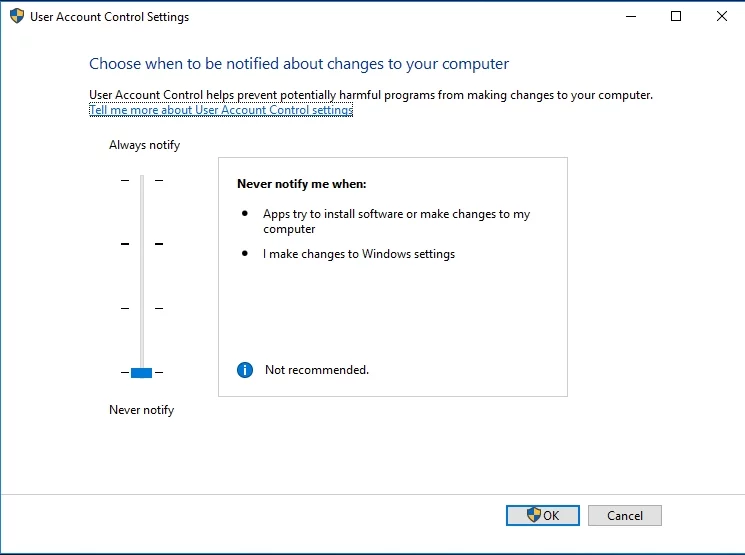
- Tamam'ı tıklatarak değişiklikleri kaydedin.
Yöntem 6: Windows Update için sorun gidericiyi kullanma
Ayrıca sorun gidericiyi çalıştırarak 0x80246007 hatasını kaldırmayı deneyebilirsiniz. Windows 10 ile ilgili harika şeylerden biri, PC'nizdeki genel sorunları otomatik olarak çözebilen çeşitli sorun gidericilerle birlikte gelmesidir. Bununla birlikte, aşağıdaki talimatları izleyin:
- Görev çubuğunuza gidin ve Ara simgesini tıklayın.
- "Sorun giderme" yazın (tırnak işaretleri olmadan), ardından Enter'a basın.
- Sağ bölmede Windows Update'i tıklayın.
- Sorun Gidericiyi Çalıştır'ı tıklayın.
- 0x80246007 hatasını düzeltmeye başlamak için ekrandaki talimatları izleyin.
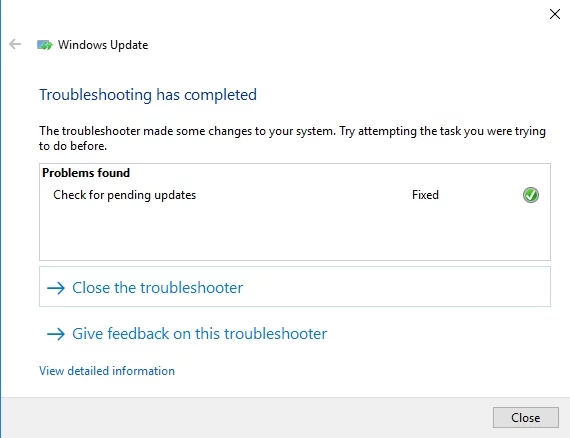
Yöntem 7: Temiz önyükleme gerçekleştirme
Üçüncü taraf uygulamaların sisteminize müdahale etmesi ve 0x80246007 hatası da dahil olmak üzere çeşitli sorunların ortaya çıkmasına neden olması da mümkündür. Bu durumda, sorunla ilişkili belirli programı tanımlamanız ve kaldırmanız gerekir. Bir dizi yöntem arasından seçim yapabilirsiniz, ancak ideal olanı temiz önyükleme gerçekleştirmektir. Bunu yapmak nispeten kolaydır. Aşağıdaki adımları uygulamanız yeterlidir:
- Klavyenizde Windows Tuşu+R'ye tıklayarak Çalıştır iletişim kutusunu açın.
- "msconfig" yazın (tırnak işaretleri olmadan), ardından Enter'a basın.
- Hizmetler sekmesine gidin.
- Pencerenin altında Tüm Microsoft Hizmetlerini Gizle'yi göreceksiniz. seçili olduğundan emin olun.
- Tümünü Devre Dışı Bırak düğmesini tıklayın.
- Başlangıç sekmesine gidin, ardından Görev Yöneticisini Aç'ı tıklayın.
- Şimdi başlangıç uygulamalarının bir listesini göreceksiniz. Listedeki ilk girişe gidin ve sağ tıklayın.
- Menüden Devre Dışı Bırak'ı seçin. Tüm uygulamalar için bu işlemi tekrarlayın.
- Görev Yöneticisinden çıkın ve Sistem Yapılandırma penceresine geri dönün.
- Uygula ve Tamam'ı tıklayarak değişiklikleri kaydedin. Bilgisayarı yeniden başlatın.
0x80246007 hatasının gidip gitmediğini kontrol edin. Öyleyse, soruna neden olan başlangıç uygulamalarından biri olduğu anlamına gelir. Artık yukarıdaki adımların aynısını kullanarak hizmetleri ve uygulamaları etkinleştirebilirsiniz. Öte yandan, hata yeniden ortaya çıkarsa, soruna neden olan belirli uygulamayı tanımlamanız gerekebilir. Sorunu kalıcı olarak çözmek için uygulamayı devre dışı bırakıp kaldırdığınızdan emin olun.
Çözümlerimizden herhangi birini denediniz mi?
Aşağıda yorum yaparak sonuçları bize bildirin!
